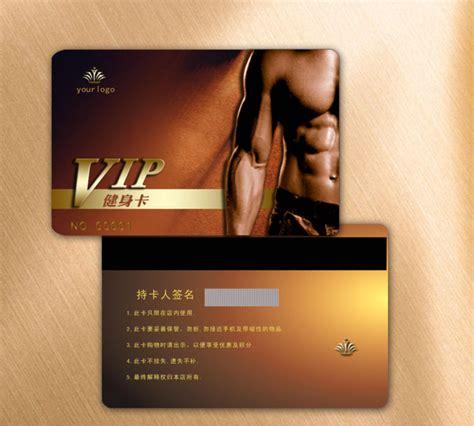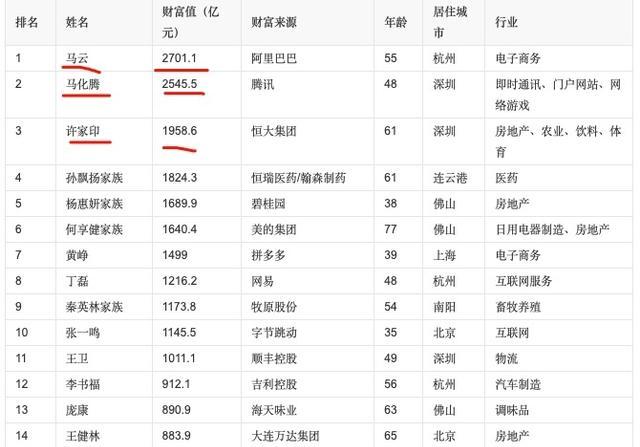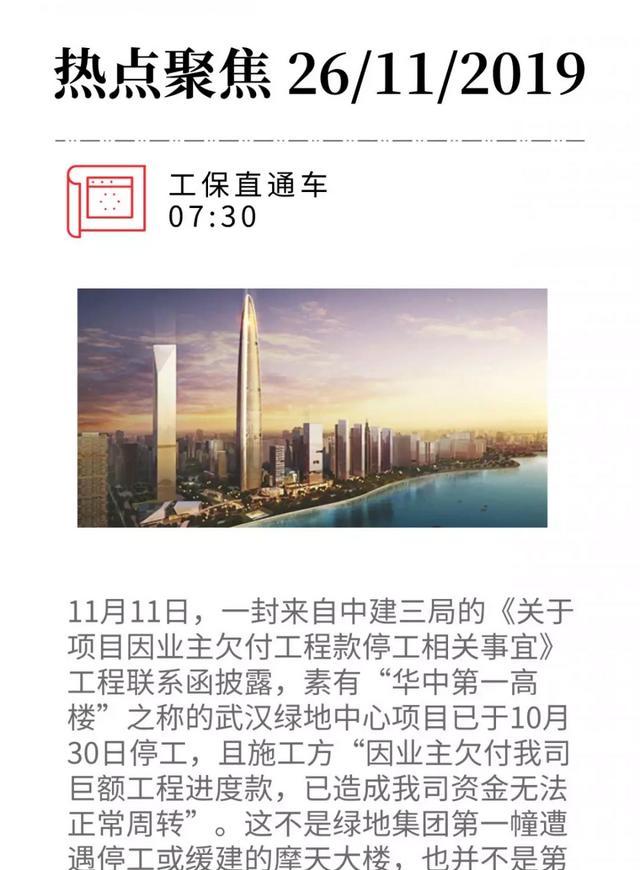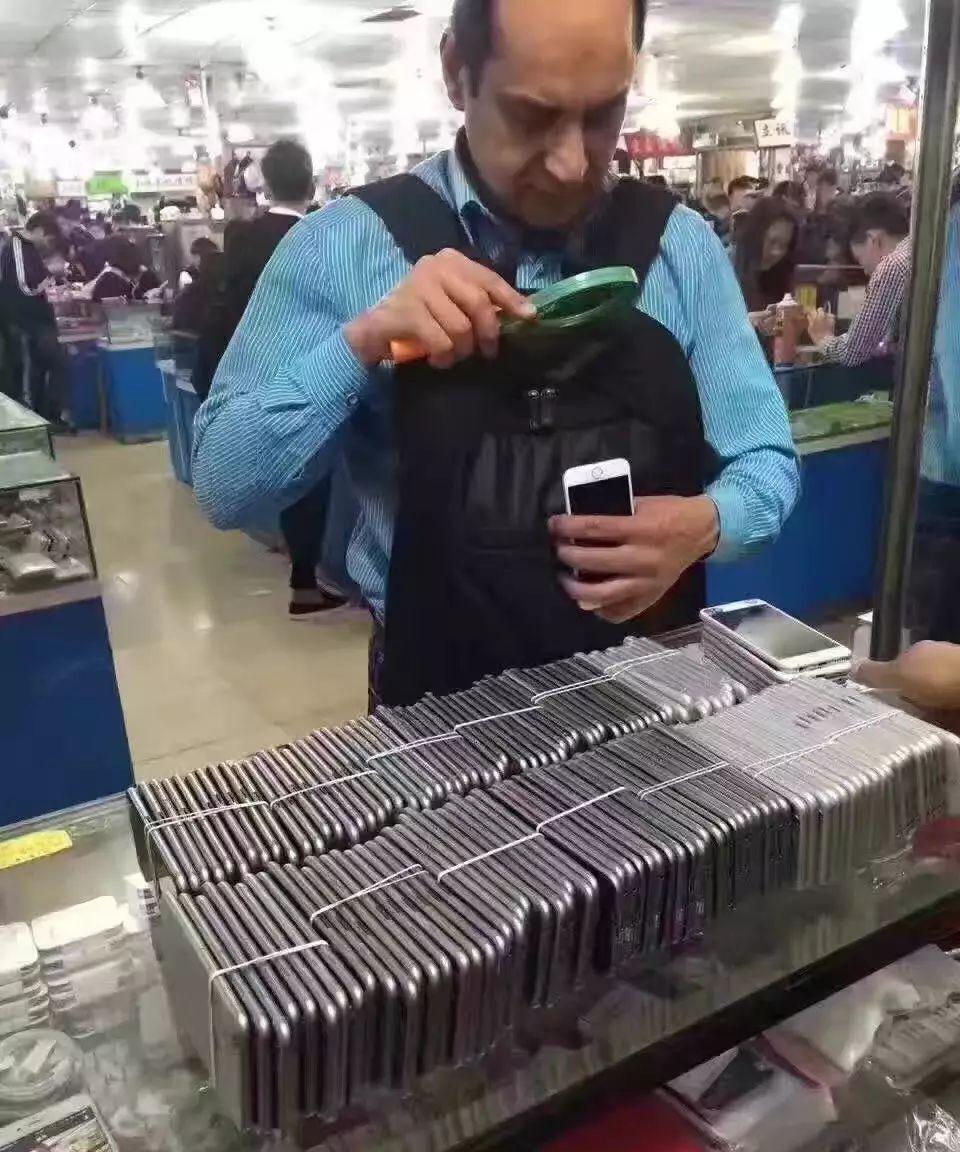亲爱的老师们,你在工作中有没有遇到这样的“疑难杂症”——
想把Word转换成PPT、PPT转换成Word再或者PDF转换成Word,如果是软件自带的,想要转换成不带水印的文档,是需要付费的。
其实有一些不错的“药方”可以解决这些“病症”,下面101君就用思维导图的形式给大家“开一副药方”。(横屏查看更清晰↓↓↓)
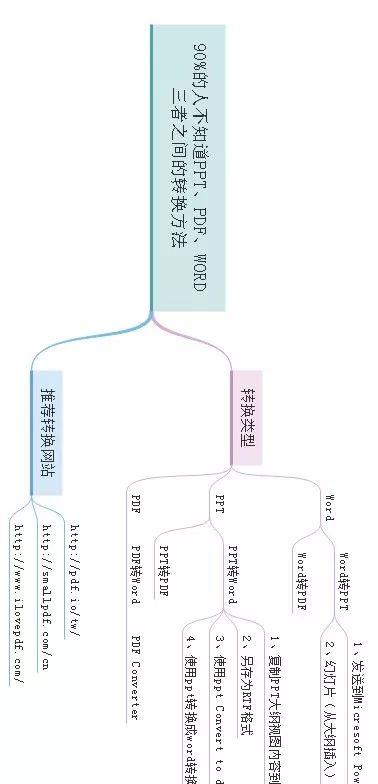
Part
1
Word类转换
01
Word转PPT
Word转PPT有2种方法:
第1种方法:
发送到Microsoft Powerpoint
把Word转换成为PPT,是比较常用的,可以看一下这个例子:
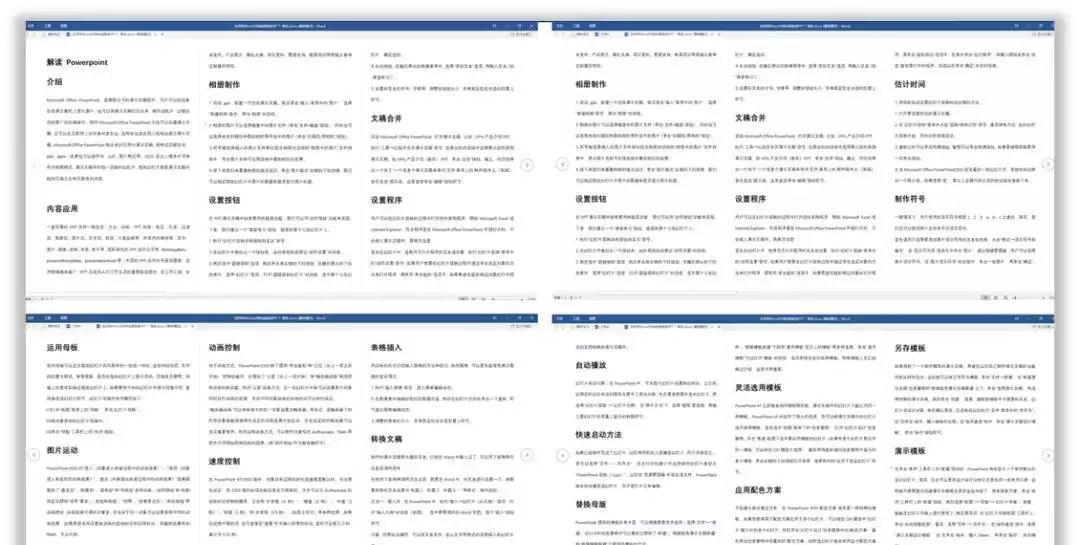
这份Word文档,密密麻麻都是字,要是逐一排版到PPT,需要花费不少的时间,如果能快速转换再简单修改呢?如图:
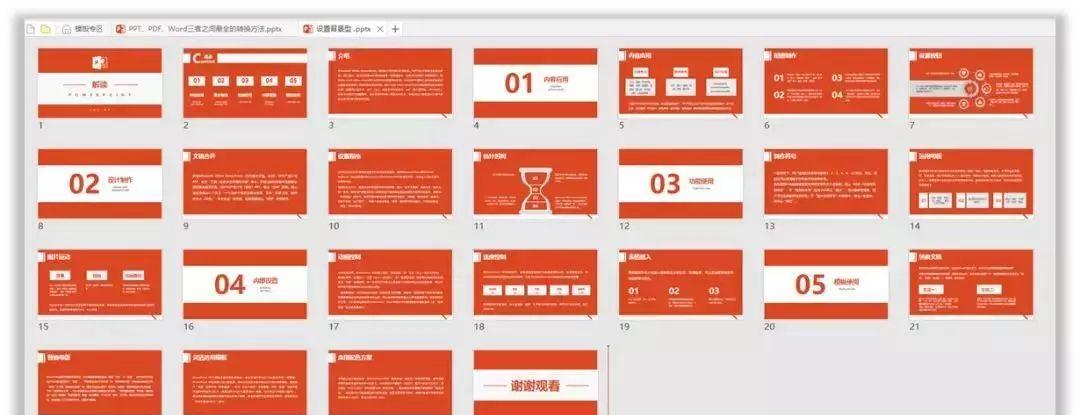
怎么做?分3步
第一步:设置大纲级别
有一个快速设置文字大纲级别的方法,先按【Ctrl A全选】—【右击鼠标】—【段落】—【大纲级别】,最后统一设置为2级。
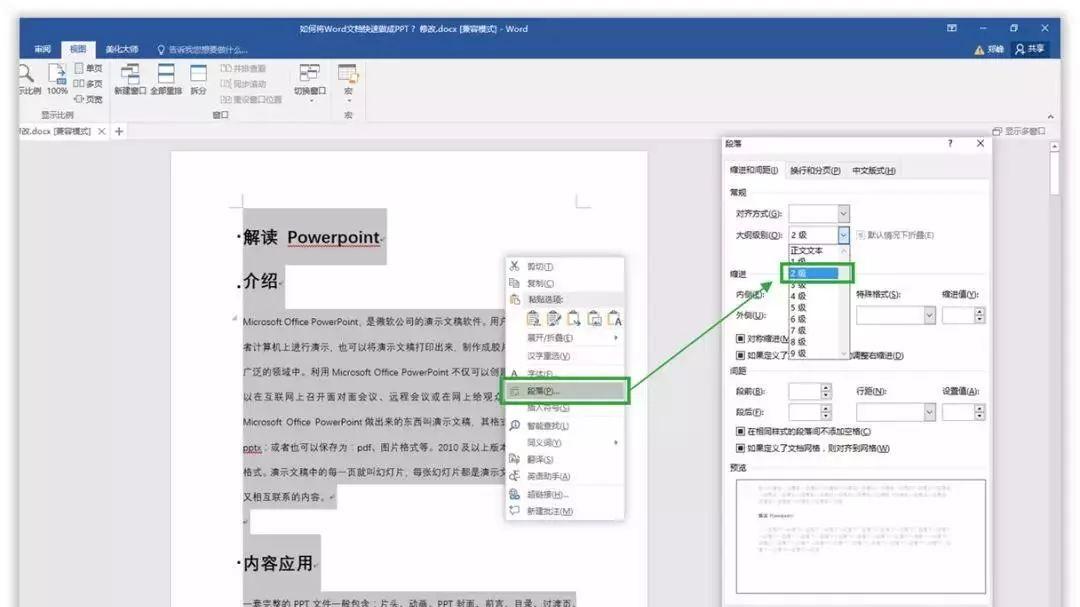
第二步:设置标题级别为1级
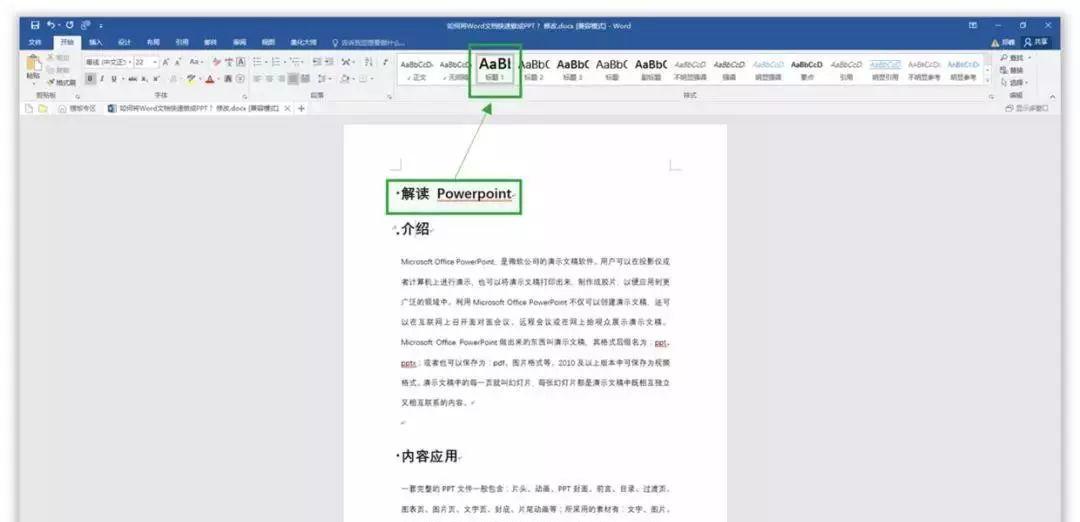
怎样才能确定文字级别设置正确?
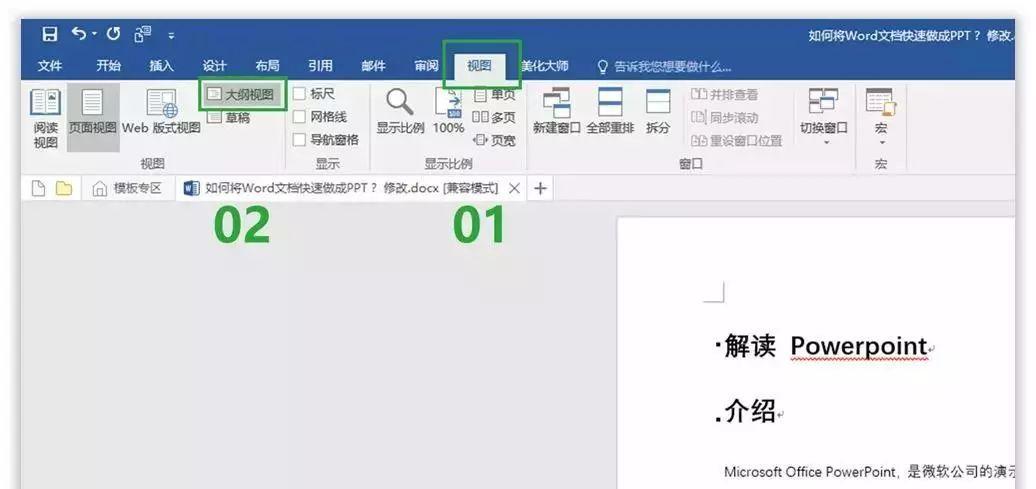
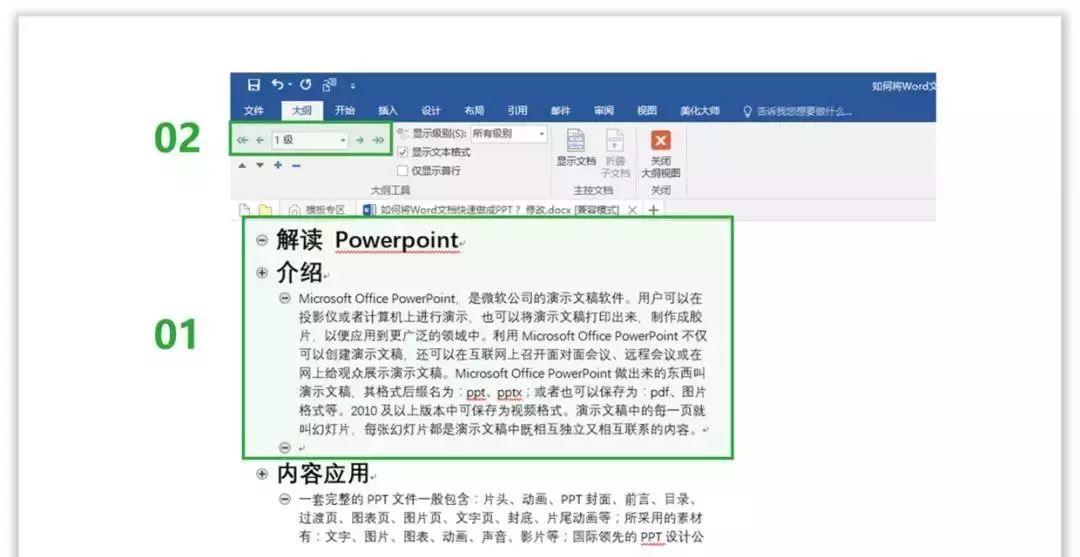
第三步:
最后需要设置转换的按钮,也就是【发送到Microsoft Powerpoint】。
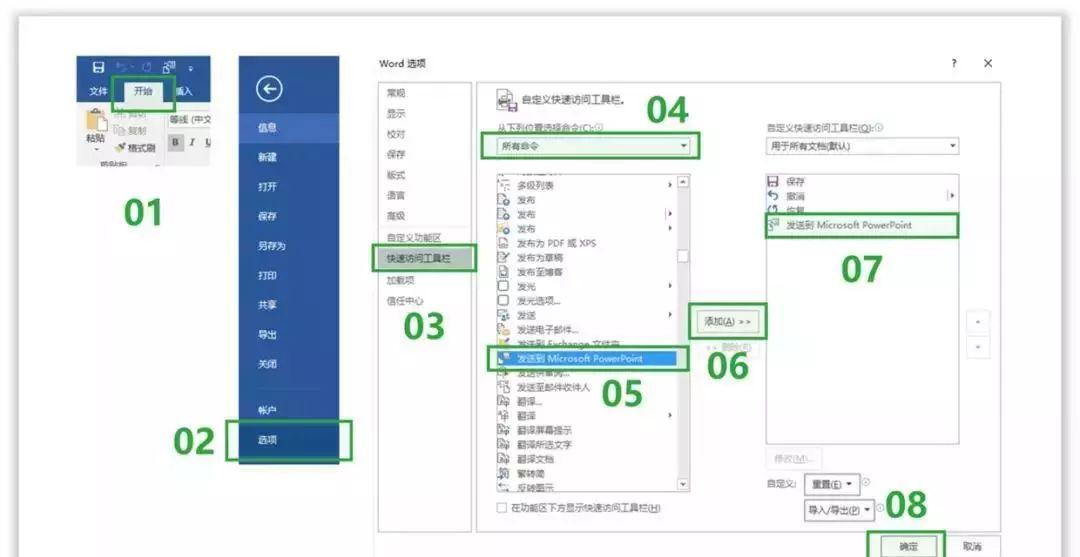
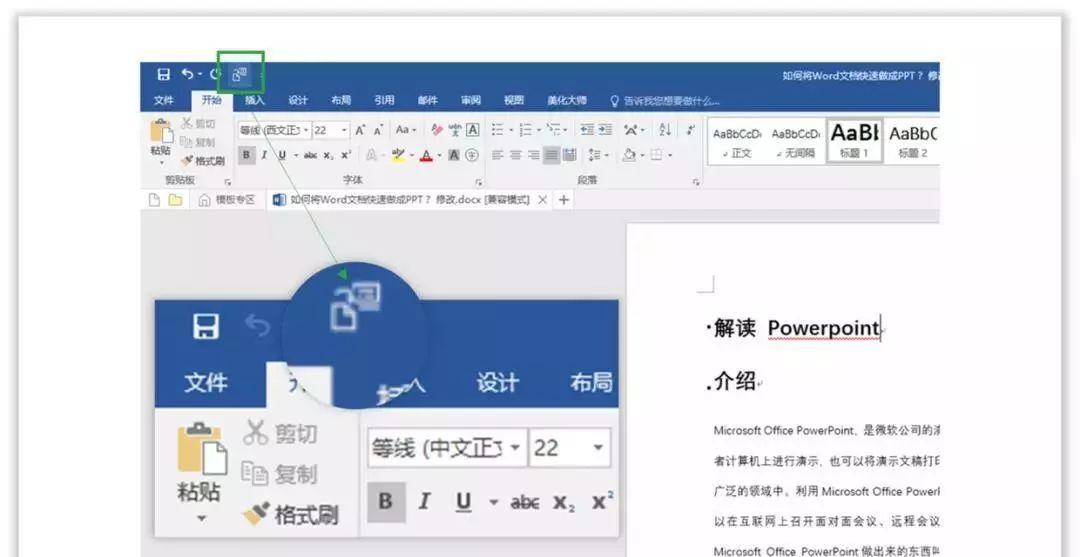
这时PowerPoint会自动启动,并完成转换。
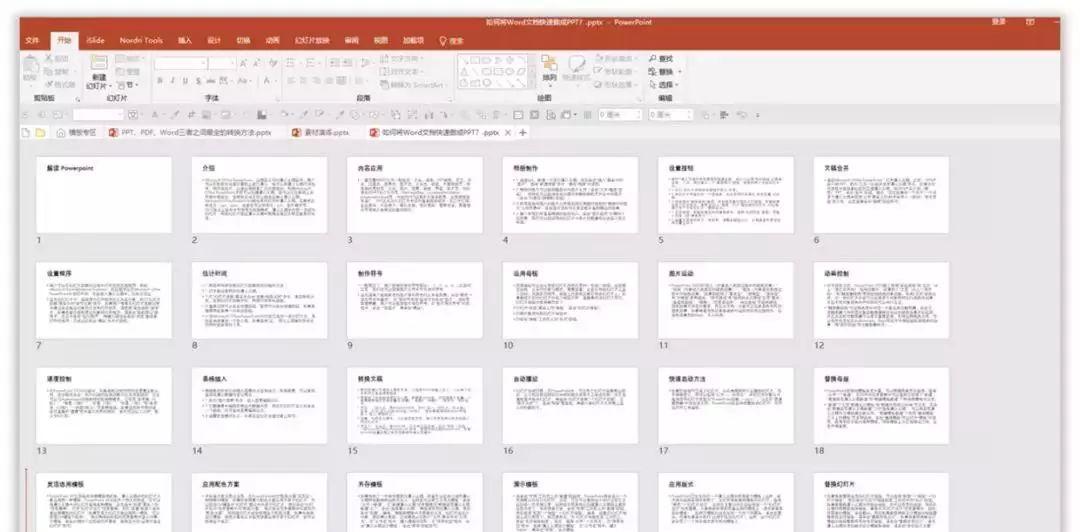
第2种方法:
幻灯片(从大纲插入)
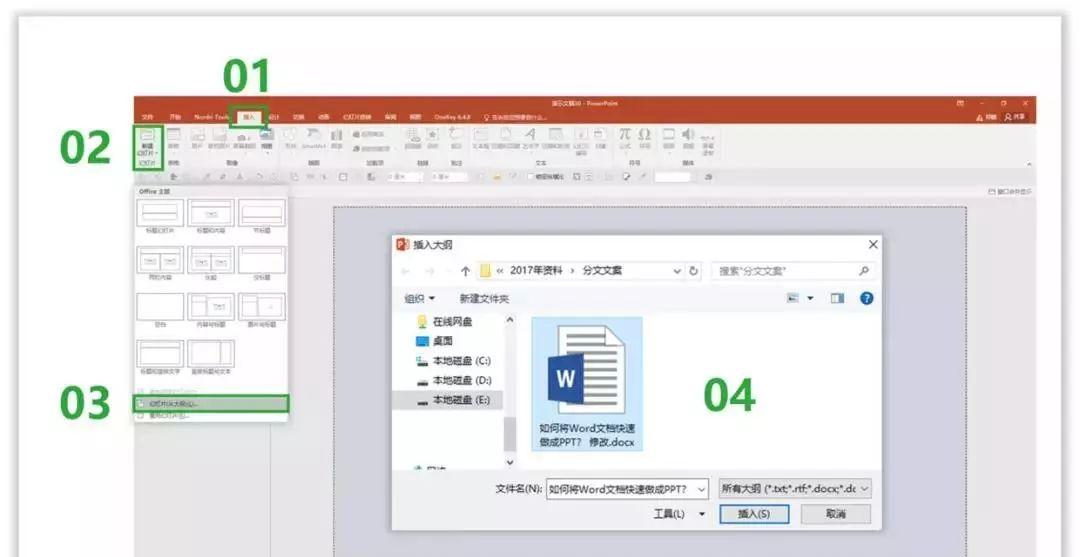
如果在导入的过程中出现错误,无法完成转换,那么就要找出错误的原因——开头没有设置标题。
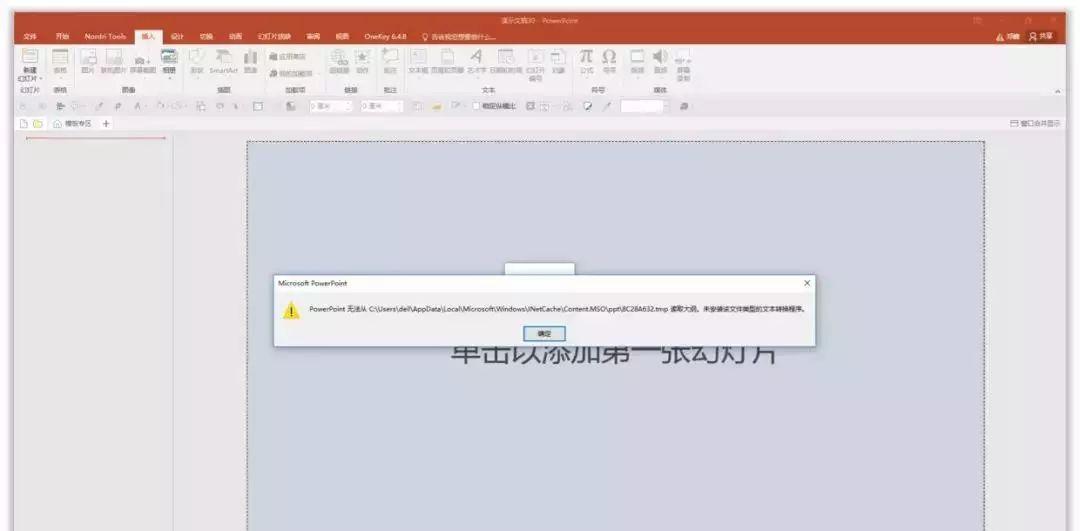
开头随意设置一个标题,设置好之后,再次插入即可完成导入。
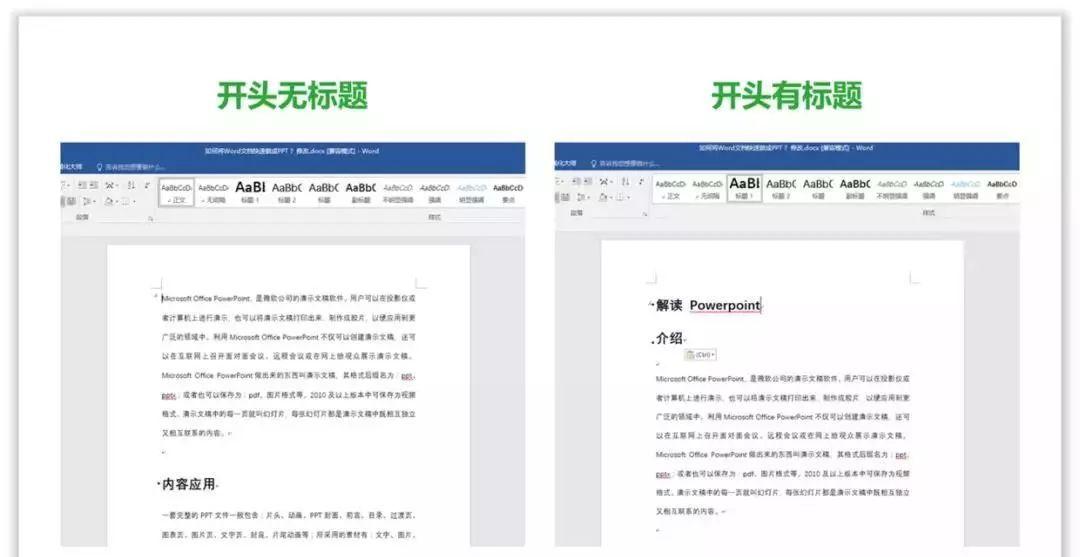
02
Word转PDF
Word转PDF也有两种方法,但是都十分简单:
第1种方法:直接导出
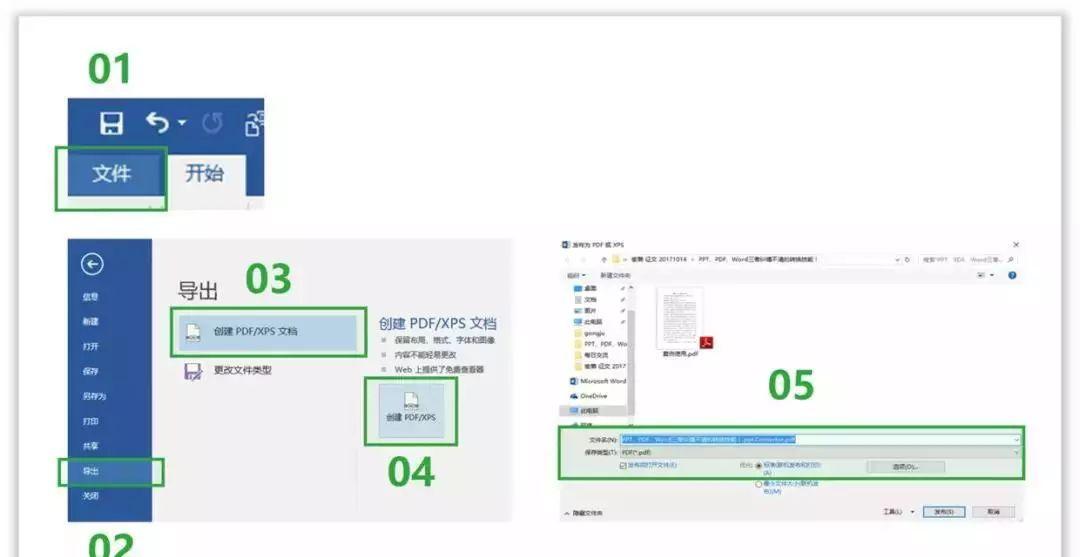
第2种方法:F12
直接按快捷键【F12】,会弹出导出对话框,在下面选择PDF即可。
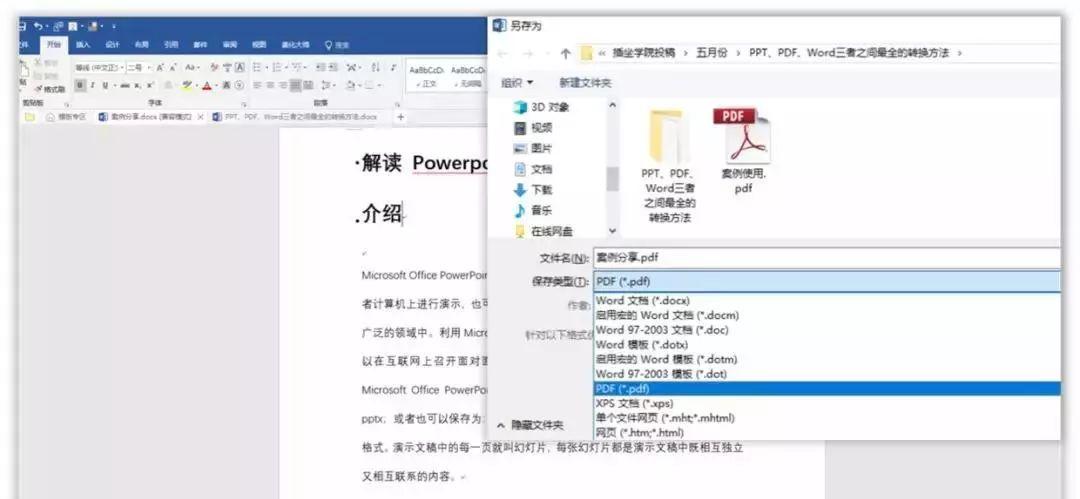
Part
2
PPT类转换
01
PPT转Word
PPT转Word的方法比较多,共4种,下面逐一来看一下。
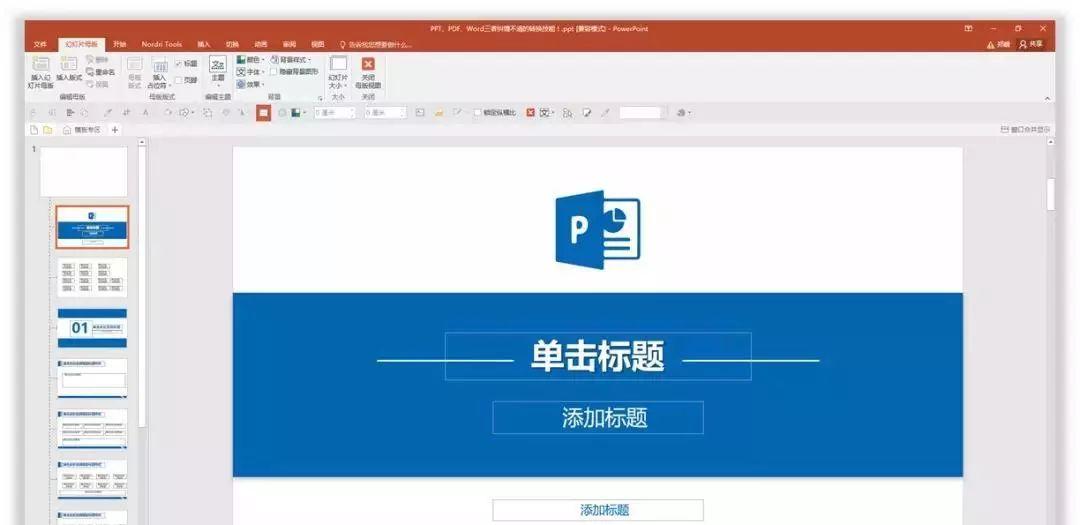
第1种方法:
通过 PPT大纲视图复制到Word中
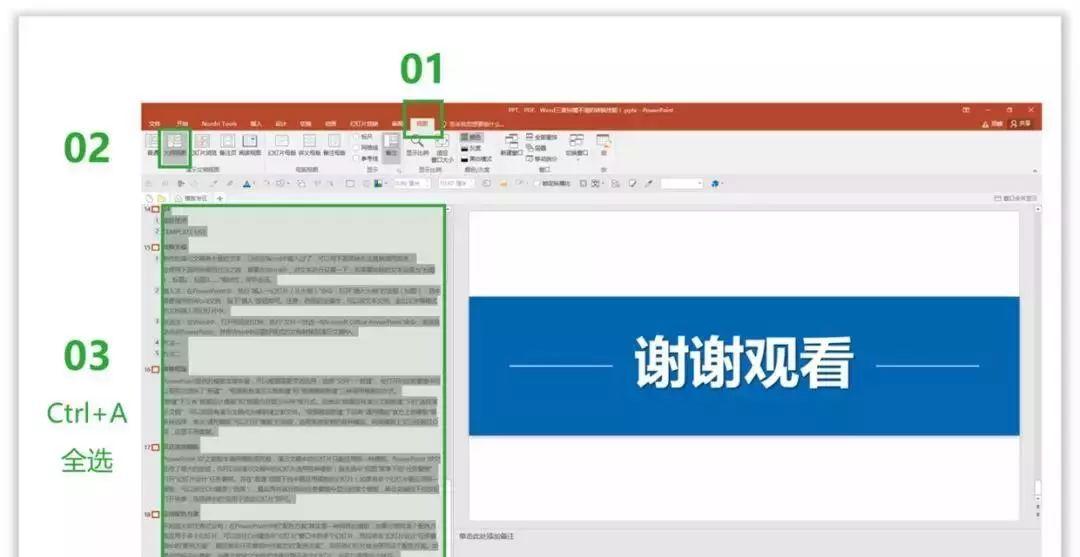
复制之后,在Word文档中【Ctrl V】粘贴即可完成转换。
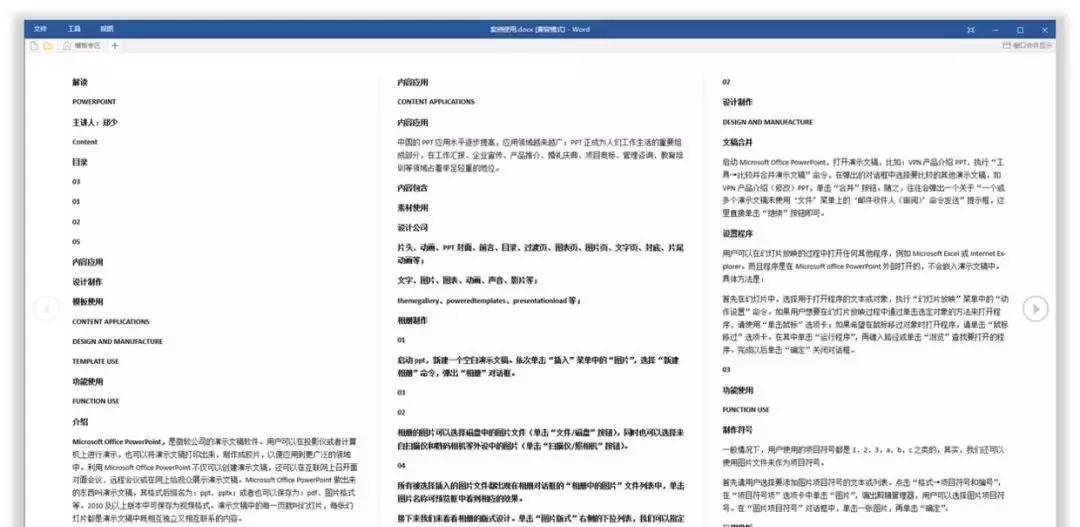
第2种方法:另存为RTF格式
在PPT中直接按【F12】另存为文件,然后选择【大纲/RTF文件】格式。
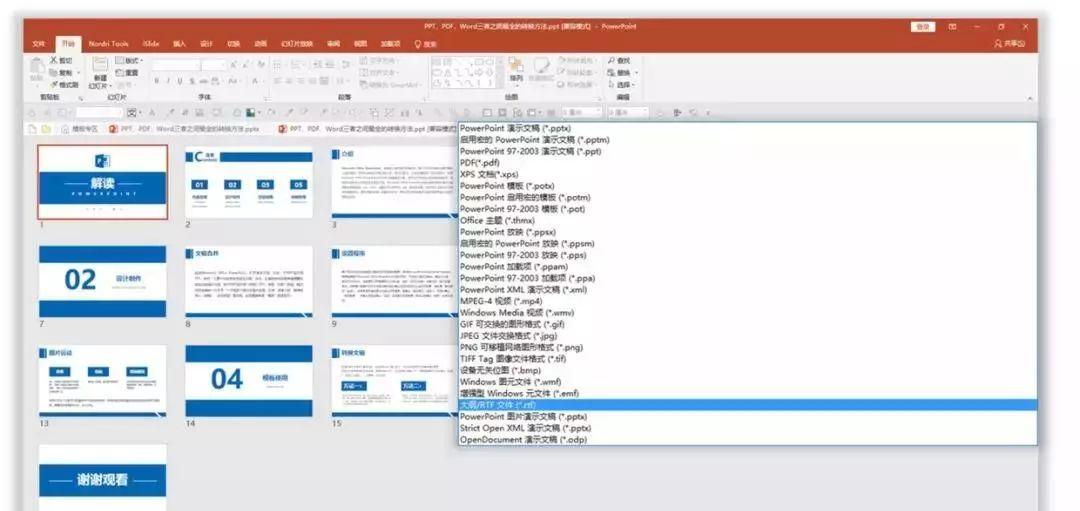
最后直接在Word中打开即可,文字都完好的保存了下来。
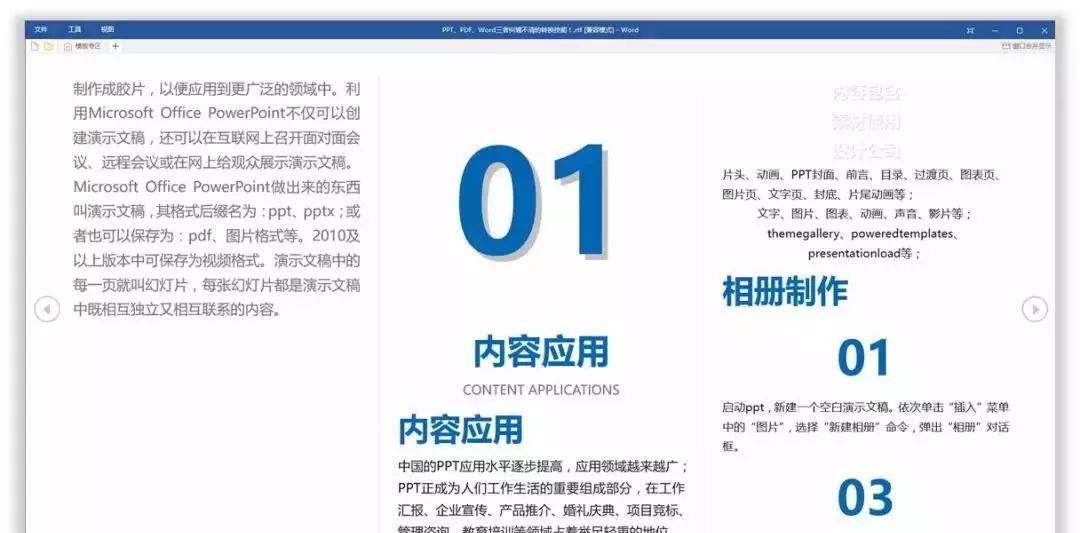
第3种方法:
使用pptConverttodoc软件转化
pptConverttodoc是一个比较小的软件,功能却是非常强大。
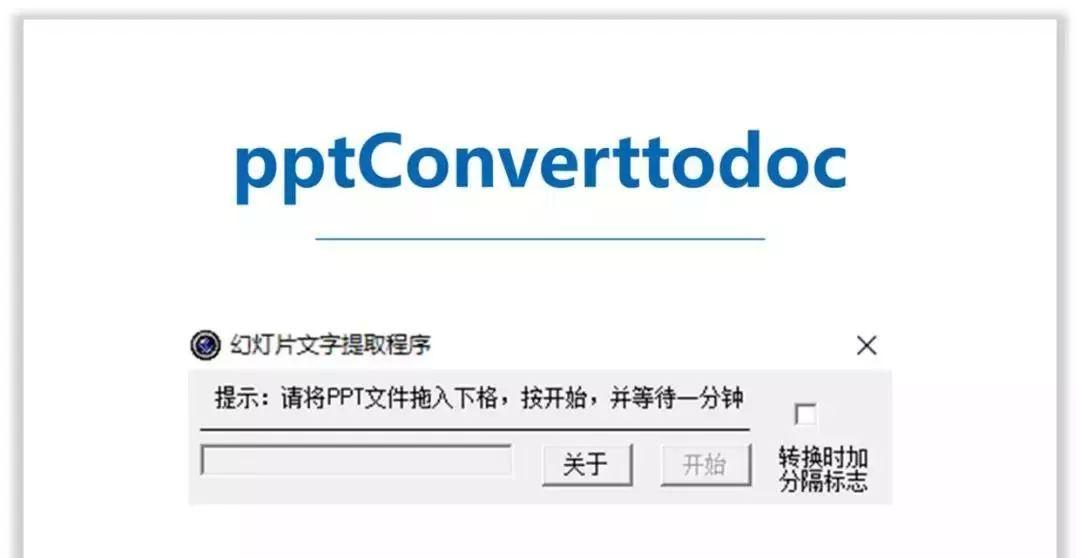
在使用这个软件之前,最好将PPT和Word软件关闭。
打开pptConverttodoc,直接将PPT文档拖拽进去。
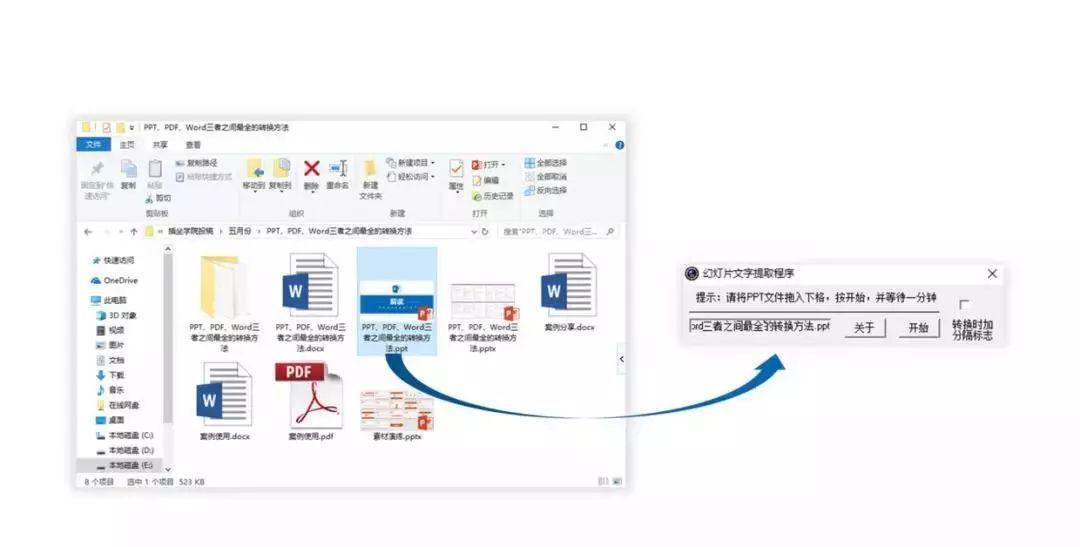
打开转换之后的Word文档,可以看到文字全部转换出来了。
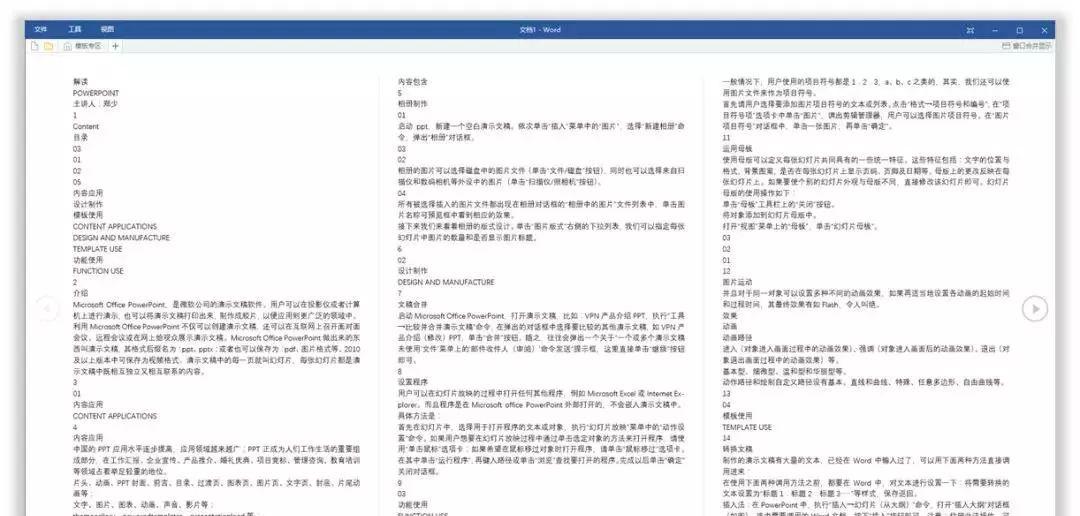
第4种方法:
使用ppt转换成word转换器
最后一种方法就比较简单,下载这款软件即可完成,不过这是一款收费软件,免费体验只能转换前几页。
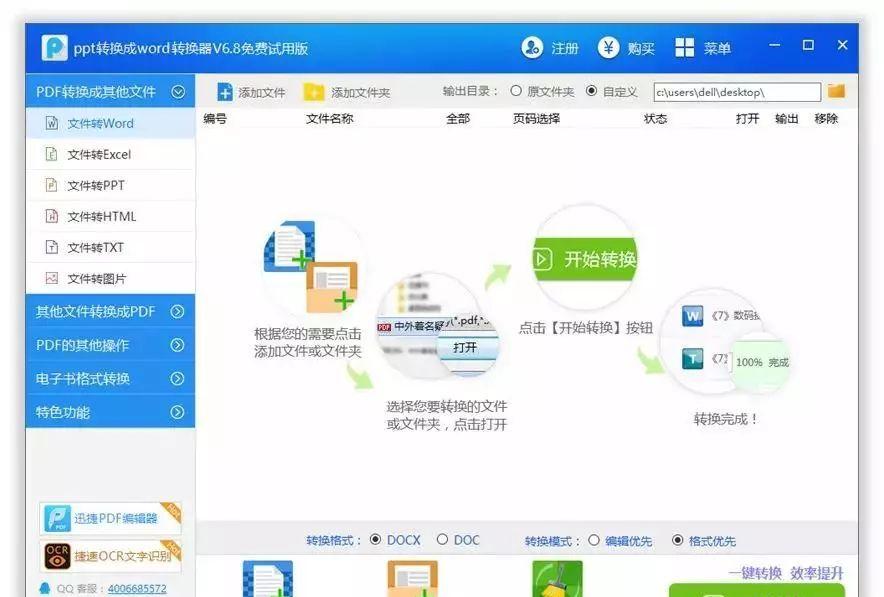
02
PPT转PDF
PPT转换为PDF可以直接导出也可以按【F12】进行另存为,选择PDF格式即可完成。
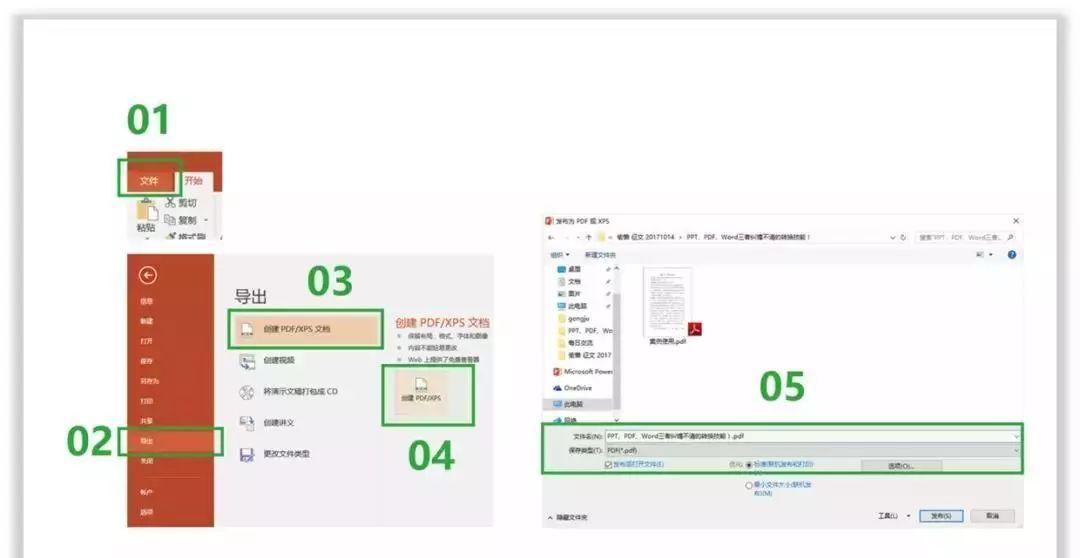
Part
3
PDF类转换
01
复制
最简单粗暴的方法就是直接复制,在PDF中先按【Ctrl A】全选,再按【Ctrl C】复制,到Word中直接按【Ctrl V】粘贴即可完成。
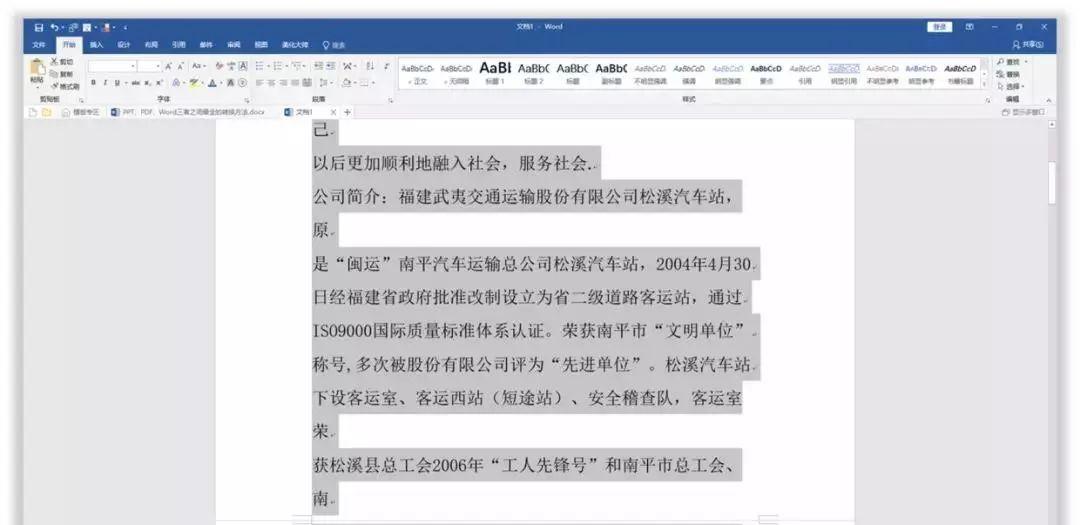
02
直接导入
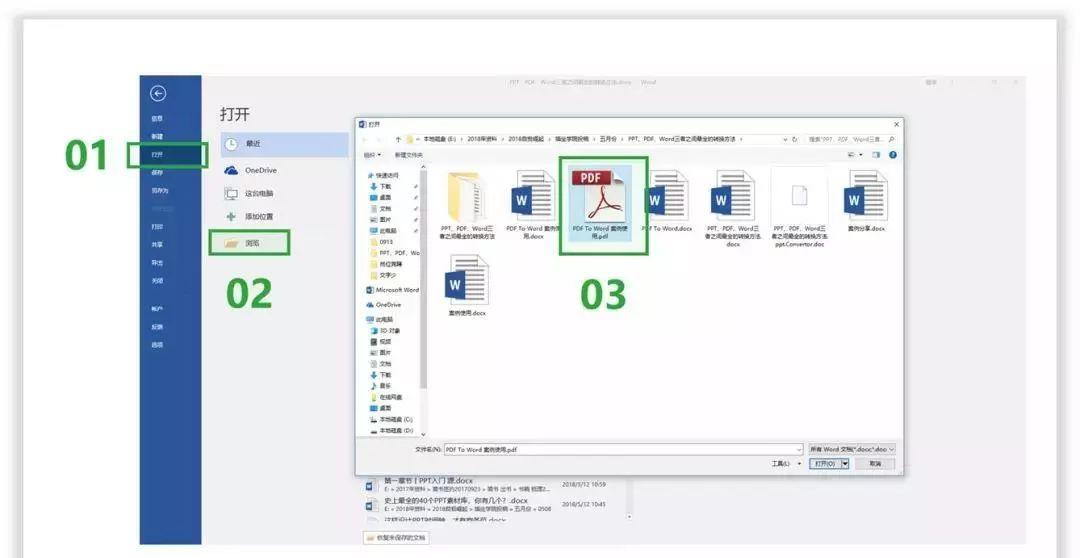
加载之后,PDF即可转换为Word文档,如图所示。
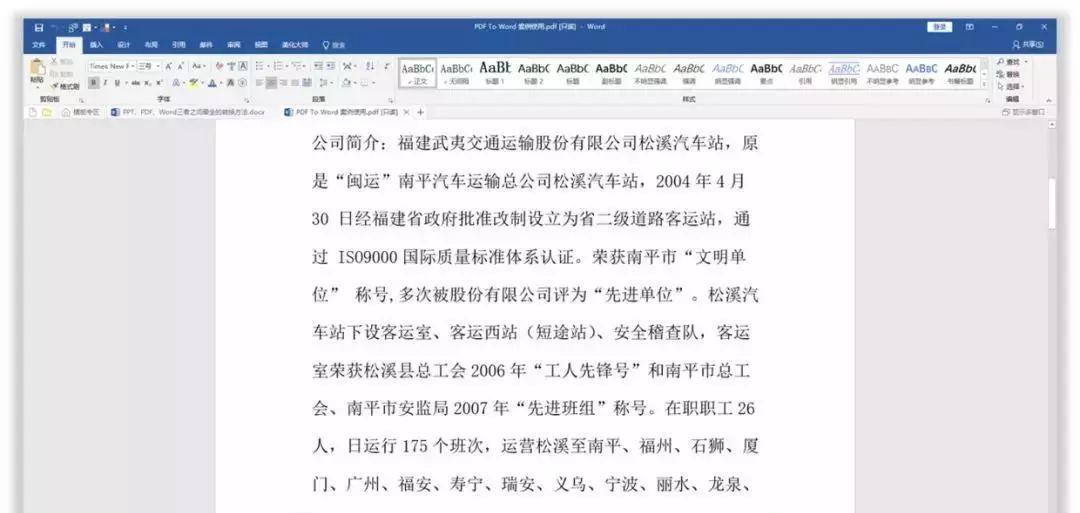
03
PDFConverter
最后一种方法,使用PDFConverter,即快又省事。
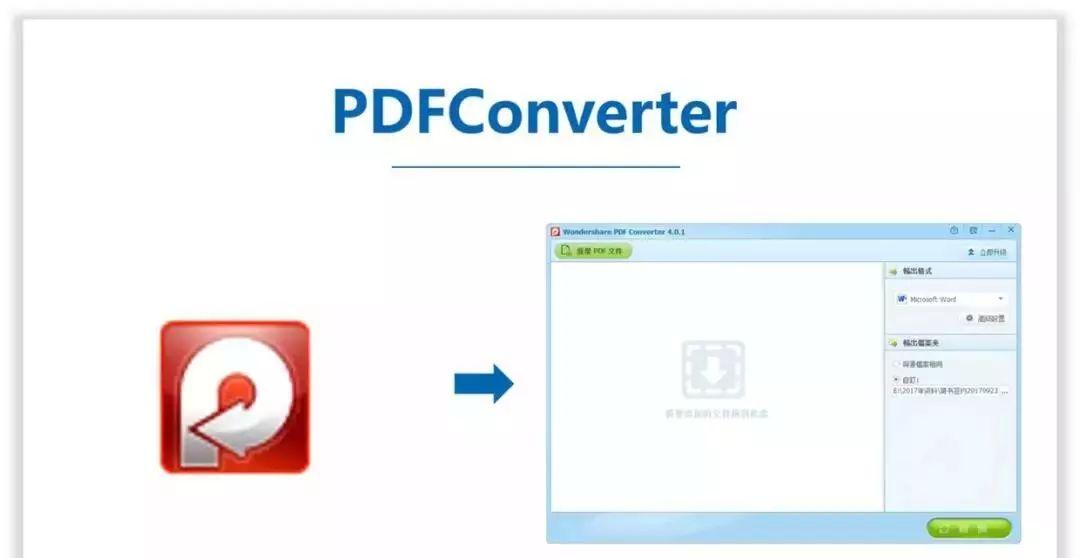
打开软件,将PDF文件直接拖拽进去。
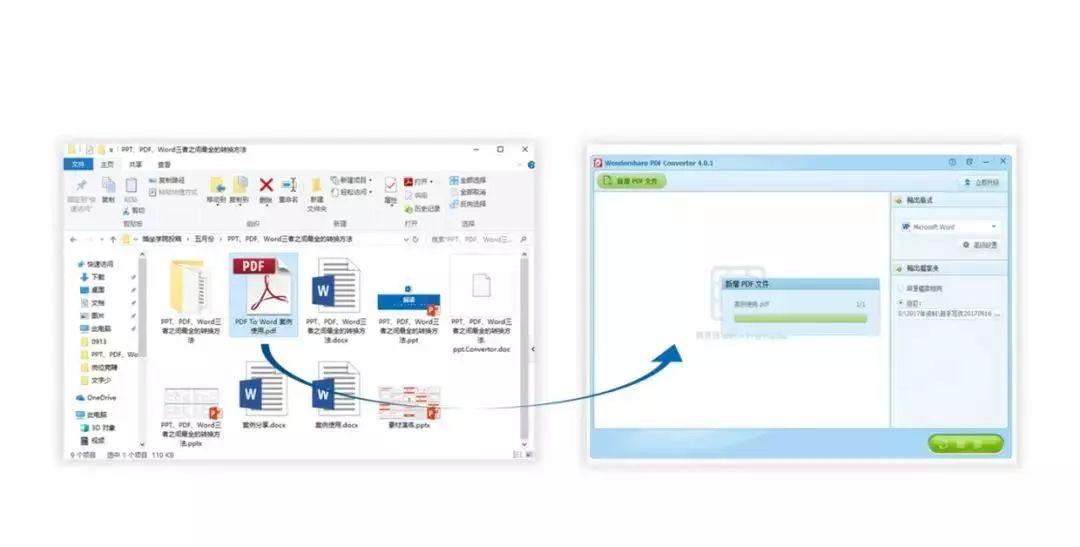
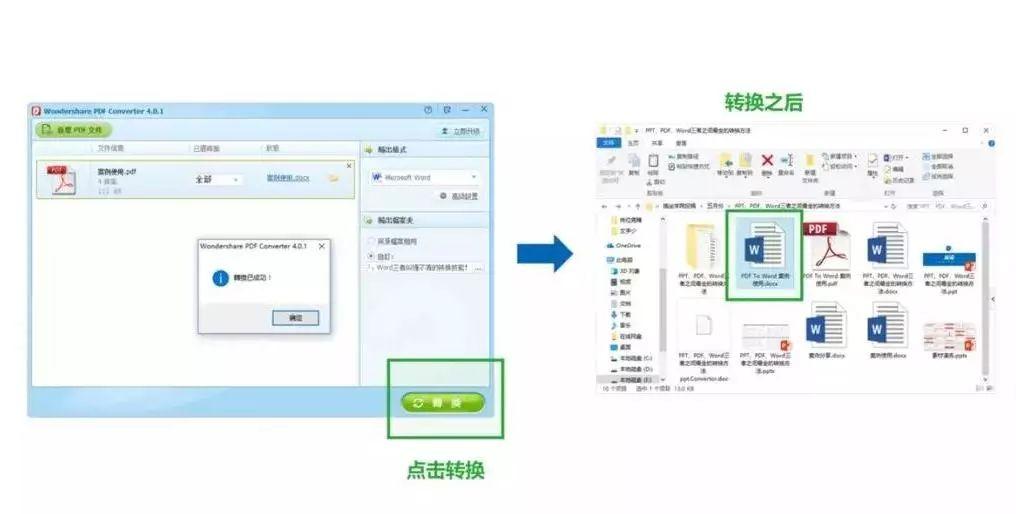
Part
4
网站类转换
对于这三者之间的转换方法,也有一些在线网站可以完成,下面101君推荐3个还不错的网站。
01
pdf.io
对于这个网站就比较全面了,不仅能够转换PDF、Word、PPT还可以和图片以及Excel互相转换。
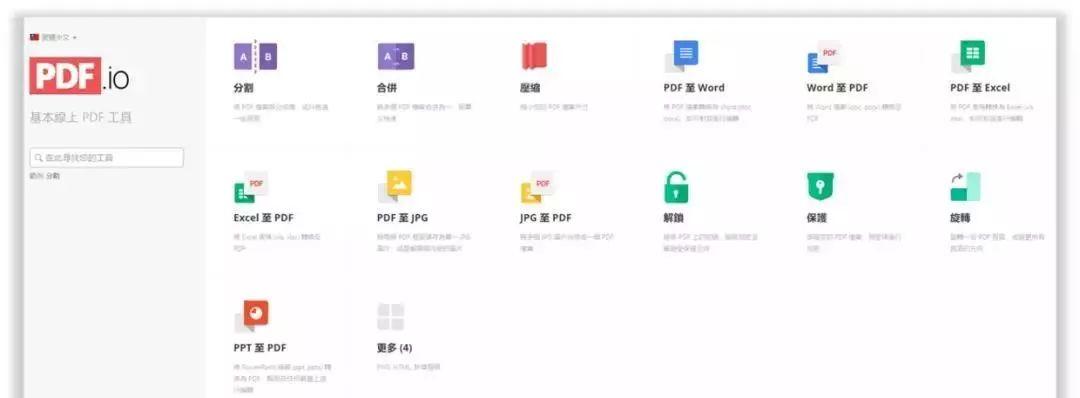
网址:http://pdf.io/tw/
02
smallpdf
Smallpdf除了有以上功能之外,还可以对PDF文档进行压缩。
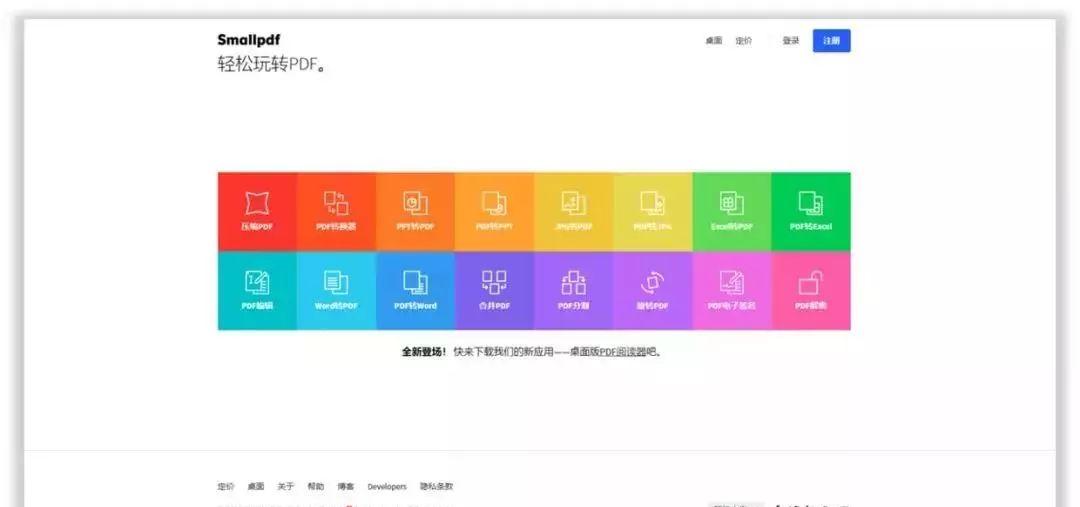
网址:http://smallpdf.com/cn
03
ilovepdf
Ilovepdf有一个标记水印的功能,可以为PDF添加水印。
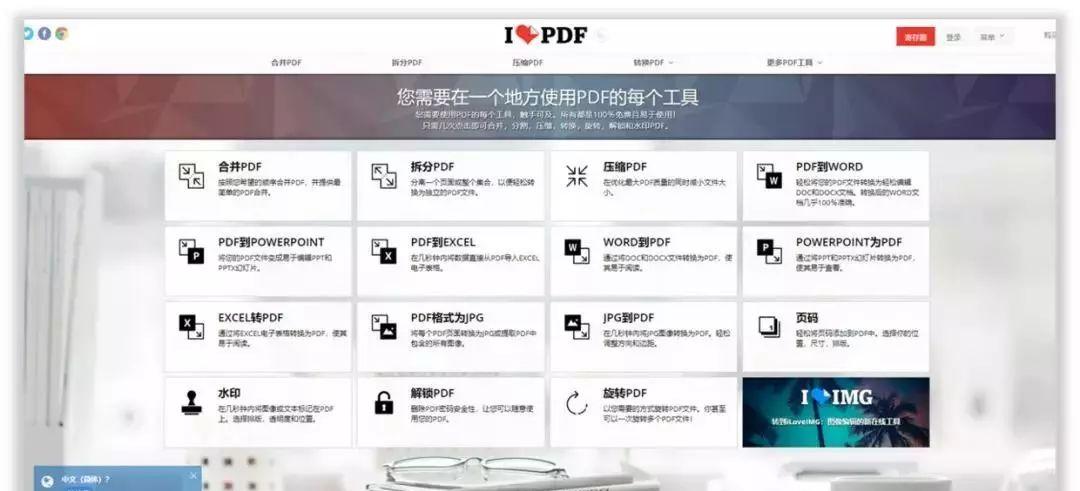
对于在线转换,可以根据自己的需求选择,不论使用哪个最终目的就是完成工作任务。
关于文件转换的介绍,就分享这么多。老师们有没有一些更好的转换方式呢?欢迎在留言区分享哦~
理科老师的福音:海量实验资源重磅来袭!优质到哭~
开学必领福利 | 新版教材教案、课件、习题、PPT模板全都齐了,点开领走
有奖征稿丨快来聊聊101教育PPT使用体验,精美定制礼品大放送

开学备课,怎么能少得了101教育PPT呢?海量教学资源、丰富的学科工具、多样化的互动工具,助力老师轻松备课高效授课。即刻长按识别下方二维码下载移动端体验吧~
下载101教育PPT移动端教师路上,我们一直陪你